Risolvere problemi di connessione con Windows 10
Windows 10, il nuovo sistema operativo di casa Microsoft, è sicuramente un ottimo successore di Windows 7 essendosi rivelato un sistema solido e funzionale.
Tuttavia, Windows 10 non è privo di problemi. Vediamo come risolvere uno dei più fastidiosi: l’assenza di connessione a Internet.
Può capitare, improvvisamente che l’icona della connettività di Internet mostri un punto esclamativo giallo:
![]()
A questo segue l’impossibilità di utilizzare Microsoft Edge per navigare su Internet e alcune applicazioni potrebbero non riuscire a connettersi alla rete.
Qual è il problema? Alcune volte si tratta, naturalmente, di problemi reali di connessione (il cavo Ethernet si è disconnesso, il Router è spento, c’è reale assenza di linea, eccetera), ma il problema che vado ad analizzare ora è interamente software. Se potete navigare regolarmente (usando un altro browser, come Chrome o Firefox) nonostante la presenza di quest’icona, si tratta proprio di questa casistica.
La causa è più semplice di quanto non si possa pensare: qualcosa o qualcuno ha impostato la Rete come Rete Pubblica:
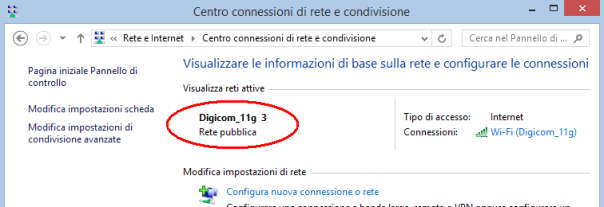
Può essere stata l’installazione di un software, una cattiva impostazione del Windows Firewall, o un errore umano. Fatto sta che impostare la propria connessione a Internet come “Pubblica” ha questo inconveniente. Non sempre appare la dicitura “Rete pubblica” nel Centro Connessioni di Rete e Condivisione, ma anche l’assenza di una qualsiasi informazione sotto “Reti attive” è spesso indice di questo problema.
Fortunatamente la risoluzione non è complicata, anche se lascia perplessi l’assenza di un’opzione chiara nel pannello di controllo.
Ecco due sistemi per risolvere il problema.
Sistema Uno: Risoluzione Problemi attraverso Gruppo Home
- Aprire il Menu Start
- Digitare “Gruppo Home”
- Cliccare su “Avvia Risoluzione dei Problemi di Gruppo Home”
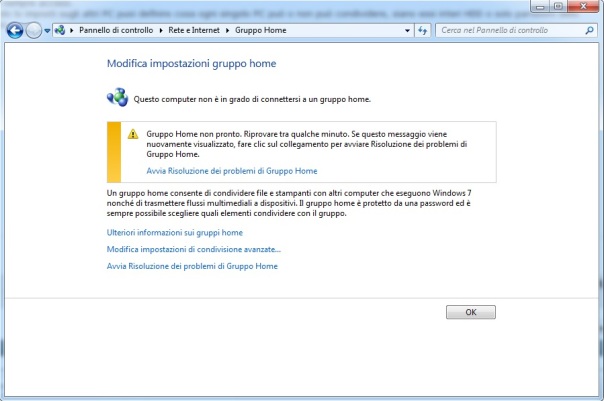
- Cliccare su Avanzate e togliere la spunta a “Esegui operazioni di ripristino automaticamente“
- Cliccare Avanti
- Cliccare su “Risoluzione dei Problemi“.
Sistema Due: Utilizzo dell’Editor di Registro di Configurazione
- Aprire il Menu Start
- Digitare “Regedit“
- Andare in HKEY_Local_Machine>Software>Microsoft>Windows nt>Current Version>Network List>Profiles>{GUID}”Category”
- Trovare il profilo corretto della propria rete nella lista che apparirà, quindi cambiare il valore “Category” da 1 a 0.
A questo punto verrà reimpostata la connessione come Privata e il problema sarà risolto.
Pubblicato il 7 gennaio 2016, in Informatica con tag informatica, windows 10. Aggiungi il permalink ai segnalibri. Lascia un commento.
Lascia un commento
Comments 0